- Dołączył
- 7 Luty 2012
- Posty
- 980
- Reakcje/Polubienia
- 595

Niedawno na naszym forum zakończył się konkurs w którym do wygrania były duże bonusy na Rapideo. W związku z tym że konkurs cieszył się dużą popularnością chciałbym napisać swego rodzaju tutorial dla nowych użytkowników którzy jeszcze nie mieli okazji korzystać z tego serwisu.
Po założeniu i aktywacji nowego konta dostajemy 200 MB na start. Wiadomość z linkiem aktywacyjnym doszła natychmiast.
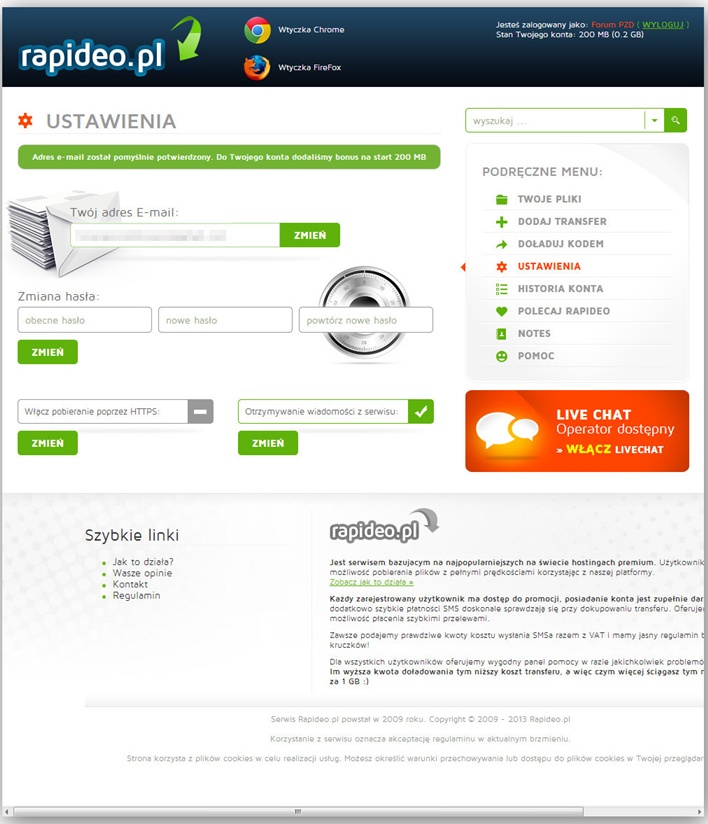
-----------------------------------------------------------------------------------------------------------------

Stan swojego konta jest widoczny w prawym górnym rogu. Oprócz tego niedawno pojawiły się dwie wtyczki Rapideo do przeglądarek. Więcej informacji o wtyczkach możecie znaleźć pod odnośnikami:
Zaloguj
lub
Zarejestruj się
aby zobaczyć!
Zaloguj
lub
Zarejestruj się
aby zobaczyć!
Wtyczki na razie są w wersji rozwojowej. Zgłaszanie problemów a także sugestie dotyczące funkcjonowania wtyczek można zgłaszać na adres email: dev@rapideo.pl
-----------------------------------------------------------------------------------------------------------------
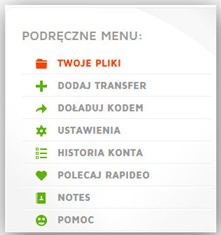
Po prawej stronie znajduje się Podręczne Menu. W dalszej części omówię każdą z zakładek.
-----------------------------------------------------------------------------------------------------------------
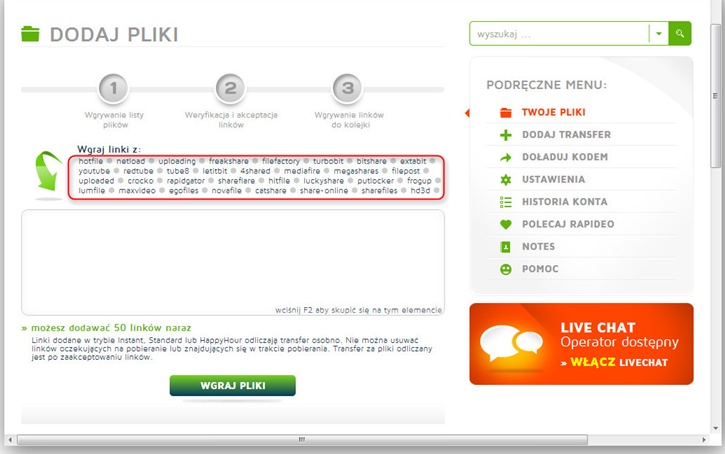
Pierwsza zakładka – Twoje pliki. Na zrzucie czerwoną ramką zaznaczyłem wszystkie obsługiwane przez Rapideo serwisy – jest ich całkiem sporo, wśród nich również te najbardziej popularne. Po wgraniu pliku można go będzie pobrać wchodząc właśnie w tą zakładkę. Można dodać aż 50 odnośników jednoczenie.
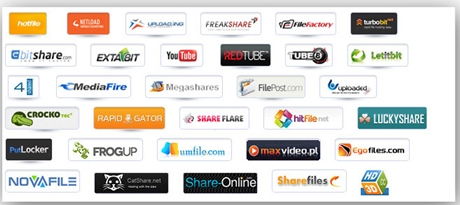
Na tym zrzucie są dobrze widoczne wszystkie serwisy z których można pobierać.
W poszukiwaniu plików do ściągnięcia może posłużyć wbudowana w Rapideo przeglądarka
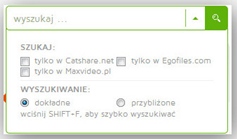
-----------------------------------------------------------------------------------------------------------------
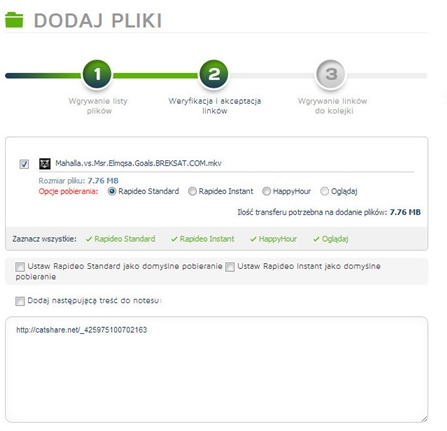
Jeżeli znaleźliśmy interesujący nas plik to musimy go wgrać na serwery Rapideo. W tym celu w zakładce ‘Twoje pliki’ wklejamy link i następnie przycisk ‘Wgraj pliki’. Następnie pojawi się okno jak powyżej. Dostajemy informację o rozmiarze pliku oraz musimy wybrać opcję pobierania. Do wyboru są cztery:
Rapideo Standard - po wybraniu tej opcji musimy poczekać aż plik zostanie pobrany na serwery Rapideo. Zazwyczaj nie trwa to długo, to zależy od rozmiaru pliku – im większy tym dłużej musimy czekać. Ale z doświadczenia wiem że nawet pliki o rozmiarze kilka GB są pobierane szybko. Gdy plik znajduje się na serwerze możemy go pobrać. Plik możemy pobierać przez 36 godzin po tym czasie zostanie on usunięty.
Rapideo Instant – ta opcja zapewnia pobieranie pliku natychmiast, bez czekania aż plik zostanie wgrany na serwer. Plik jest pobierany z prędkością maksymalną którą zapewnia konto premium na serwisie z którego pobieramy. Osobiście wolę poprzednią opcję, opcja Instant nie gwarantuje maksymalnej szybkości pobierania jak jest to w opcji Standard.
HappyHour – bardzo ciekawa opcja o której wszyscy powinni wiedzieć. Jeżeli wybierzemy opcję HappyHour plik zostanie pobrany na serwer Rapideo w godzinach od 2.00 do 10.00 i oszczędzimy w ten sposób 50% transferu. Przykładowo pobieramy plik o rozmiarze 2 GB, z opcją HappyHour z naszego konta zostanie pobrany transfer w wysokości 1GB. Jest to znakomity sposób by oszczędzić dużo transferu.
Oglądaj – ta opcja jest przydatna jeżeli chcemy pobrać jakiś film. Nie ma potrzeby pobierać film na dysk, Rapideo posiada wbudowany odtwarzacz filmów więc nawet bez ściągania możemy go zobaczyć. Poniżej można zobaczyć jak to wygląda(tryb pełnoekranowy)

Po wybraniu jednej z metod wybierania i wgraniu pliku na serwer można już pobrać go na dysk. Ponadto można wyświetlić listę linków w nowym oknie – opcja w prawym górnym rogu. Do pobierania z Rapideo najlepiej używać programów wspomagających pobieranie np. IDM, taki plik pobierany jest jak z konta premium więc możliwe jest zatrzymywanie i wznawianie pobierania. Oczywiście można pobierać kilka plików na raz.
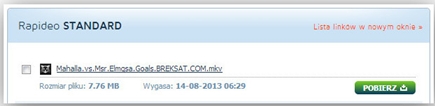
-----------------------------------------------------------------------------------------------------------------
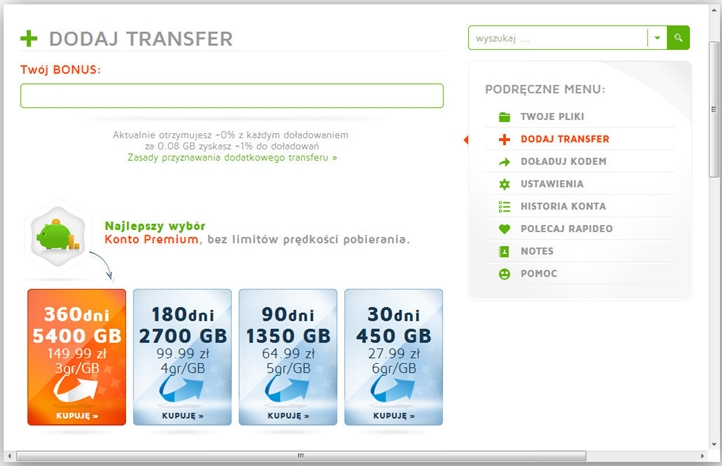
Zakładka Dodaj transfer. Prędzej czy później skończy nam sie transfer na koncie więc trzeba będzie je doładować. Regularne doładowania oznaczają bonusy, można zyskać do 25% doładowania ekstra.
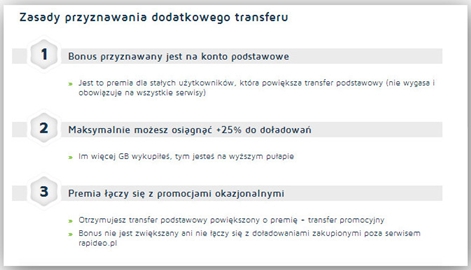
Konto można doładować na dwa sposoby – przelewem lub poprzez sms.
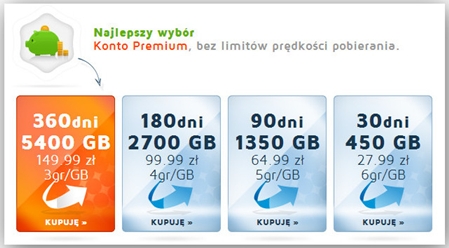
Jedną z możliwości jest czasowe konto premium. Najbardziej oczywiście opłaca się kupić konto na rok wtedy dostajemy 5400 GB z dziennym limitem pobierania 15 GB. Z tego co mi wiadomo niewykorzystany transfer z danego dnia przechodzi na następny i kumuluje się do 25 GB.
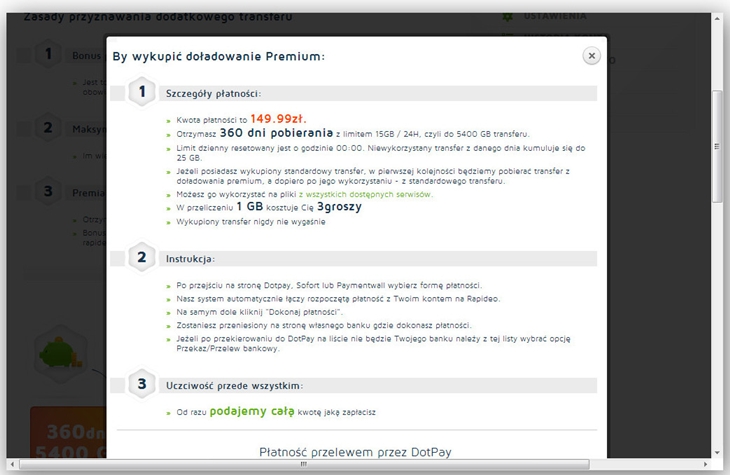
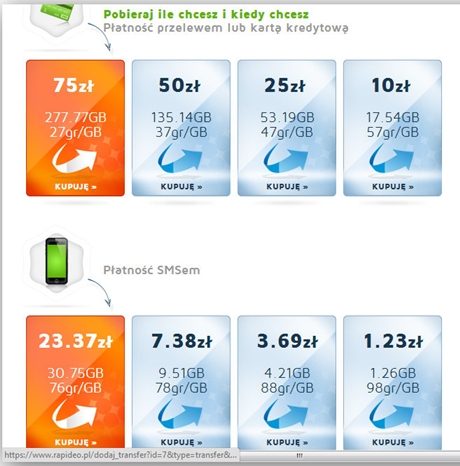
Drugi wariant który osobiście preferuję to zakup transferu bez limitu czasowego, transfer wygaśnie dopiero wtedy gdy go zużyjemy. Ceny nie są stosunkowo wysokie. Na naszym forum do wygrania były do wygrania 3 konta po 168 GB co jest równe wartości ponad 50 zł jedno. Najmniej opłacalna jest płatność smsem, wtedy przy najlepszym wariancie 1 GB kosztuje 76 gr.
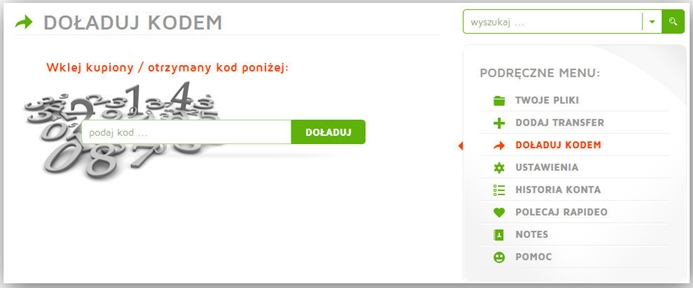
Co tu dużo pisać, tutaj można aktywować kupony, np. wygrane w naszym konkursie

-----------------------------------------------------------------------------------------------------------------
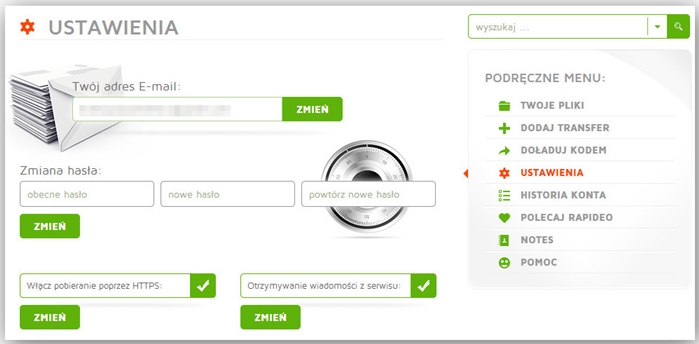
Tutaj zmienić można swoje hasło oraz mail a także dwie pozostałe opcje czyli włączenie pobierania poprzez HTTPS oraz otrzymywania wiadomości z serwisu.
-----------------------------------------------------------------------------------------------------------------
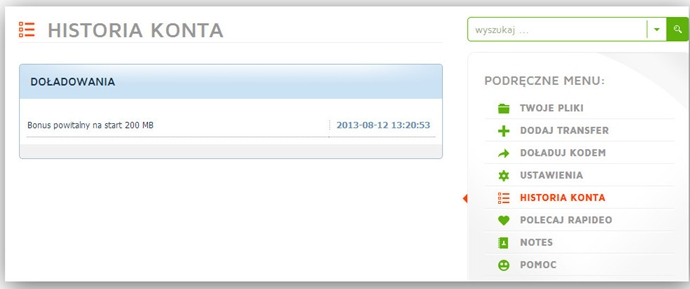
Kolejna z zakładek to ‘Historia konta’. Są tutaj zapisywane wszystkie czynności które były przeprowadzane na koncie. Są tutaj zarówno informacje o tym kiedy doładowaliśmy konto, ile transferu dostaliśmy za to doładowanie, także tutaj pojawią się informacje o tym czy ktoś zarejestrował się z Waszego linka referencyjnego(o tym jest mowa w następnej zakładce). Oprócz powyższych informacji można znaleźć tutaj także historię pobranych plików
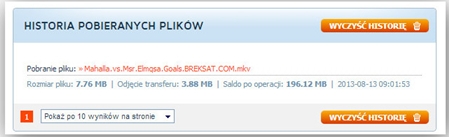
Spójrzcie na zrzut, tak to właśnie wygląda, mamy wszystkie potrzebne informacje, czyli rozmiar pliku, ile transferu zostało odjęte, stan konta po operacji oraz data i godzina pobrania pliku. Czasem może zdarzyć się że wybierzecie opcje HappyHour a następnego dnia plik jednak nie zostanie wrzucony na serwery Rapideo ponieważ może zostać usunięty lub mogą wystąpić problemy z serwisem z którego chcemy pobierać plik wtedy warto tu zaglądnąć czy nasz transfer nie został odjęty.
-----------------------------------------------------------------------------------------------------------------
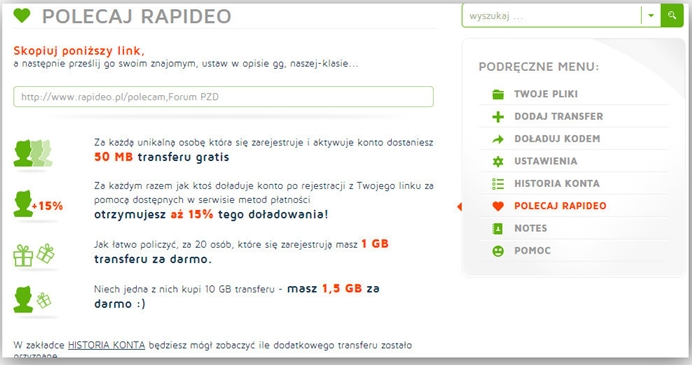
Z polecania Rapideo też można zyskać trochę transferu. W zakładce ‘Polecaj Rapideo’ macie wszystko napisane. Tak jak to przedstawia napis na zrzucie – ile transferu otrzymaliście za polecenie można sprawdzić w historii konta.
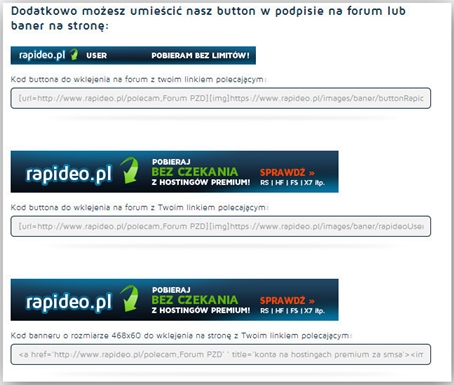
Także w tej zakładce są podane kody do buttonów które np. można umieścić na forum PZD.
-----------------------------------------------------------------------------------------------------------------
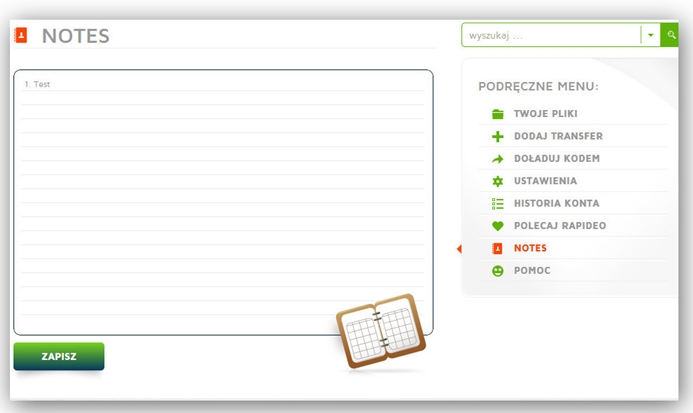
Kolejna zakładka, a właściwie funkcja Rapideo to notes. Służy po prostu do notowania, np. można tu zapisać link do pliku który chcemy później pobrać lub co mamy pobrać. Całkiem przydatne dla zapominalskich
-----------------------------------------------------------------------------------------------------------------
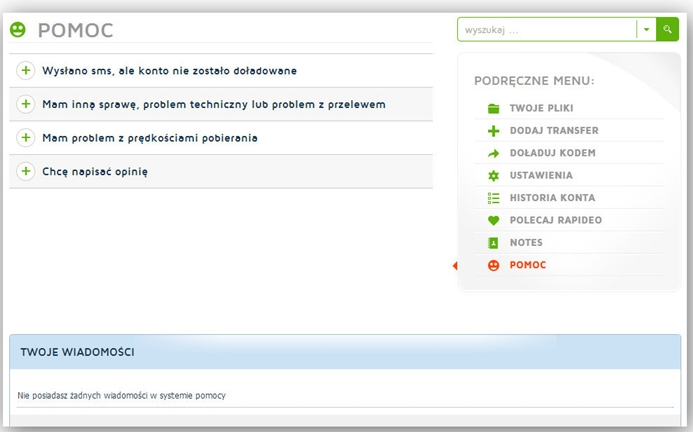
Ostatnia zakładka dotyczy pomocy technicznej. Wiem z doświadczenia że pomoc udzielana jest tutaj bardzo szybko, czasem nawet po kilku minutach. Oprócz tego właśnie w tym miejscu można wyrazić opinię o Rapideo. Wszystkie opinie jakie wystawili użytkownicy można zobaczyć pod tym adresem:
Zaloguj
lub
Zarejestruj się
aby zobaczyć!
-----------------------------------------------------------------------------------------------------------------
Na zakończenie dodam że dla osób które nie chcą tracić dużo transferu polecam opcję HappyHour dzięki której pobierana jest tylko połowa transferu, w ten sposób można dużo oszczędzić. Również używanie takich programów jak IDM jest bardzo korzystne, domyślne pobieranie przez przeglądarkę jest niewygodne a także przeważnie nie oferuje wznawiania pobierania pliku. Jeżeli wyszukiwarka Rapideo nie spełni Waszych oczekiwań to polecam stronę filestube.com





